Índice de contenidos
Si quieres saber cómo pasar los contactos de un teléfono a otro lo primero que hay que tener en cuenta es si ambos dispositivos tienen el mismo sistema operativo. Esto es muy importante porque el traspaso de contactos se hará de forma diferente si ambos móviles son Android o iOS o si son diferentes entre sí, es decir, uno es Android y el otro iOS.
En este artículo te contamos cómo pasar los contactos a un móvil nuevo paso a paso teniendo en cuenta todas las posibles combinaciones de sistemas operativos.
Cómo pasar los contactos de un teléfono Android a otro Android
Si has ido añadiendo tus contactos en la tarjeta SIM de tu móvil, lo normal es que si cambias de teléfono tus contactos se actualicen de forma automática al insertar la tarjeta en el nuevo dispositivo. Sin embargo, hay ocasiones en las que, o bien por problema de memoria o bien porque hay contactos que hemos guardado sin darnos cuenta en el terminal, no es suficiente con cambiar de dispositivo la SIM para conservar todos los contactos.
Para asegurarte de pasar todos los contactos de Android a Android una de las formas más sencillas es sincronizarlos con tu cuenta de Google.
Sincronizar los contactos con la cuenta de Gmail
Para sincronizar los contactos con tu cuenta de Google (Gmail) sigue los siguientes pasos:
- En tu móvil antiguo dirígete a “Ajustes” > “Cuentas” > “Google”
- Si tienes más de una cuenta, selecciona aquella con la que quieres sincronizar tus contactos.
- Activa la sincronización de todos los datos que desees compartir con tu cuenta de Gmail para poder acceder desde cualquier dispositivo: Calendario, Contactos, Documentos, Drive, Gmail…
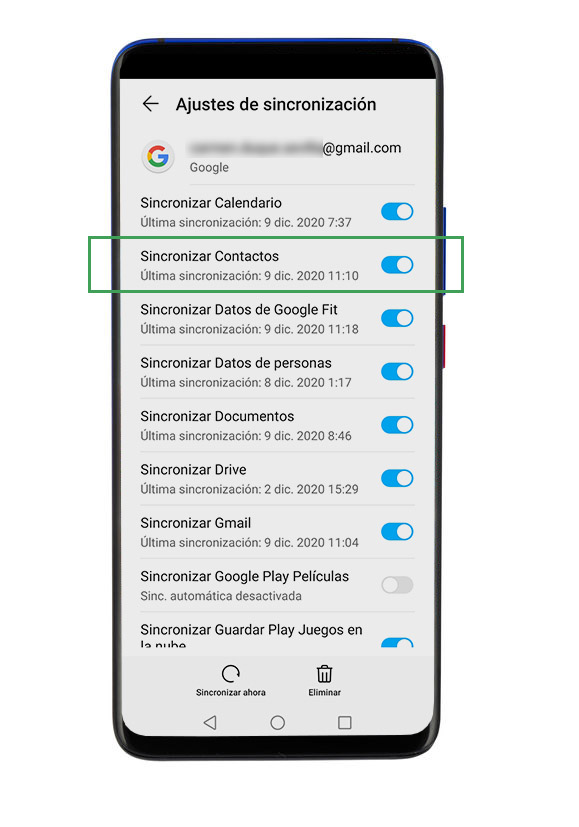
- Antes de sincronizar elige “Todos los contactos” en la función contactos a mostrar. Así dará igual si tienes algunos guardados en la SIM, otros en el teléfono o en otras aplicaciones, todos se sincronizarán. Para ello, entra en tus “Contactos” > “Ajustes” > “Contactos a Mostrar” (o “Mostrar preferencias” en algunos fabricantes). Se mostrarán todos los contactos según dónde se encuentran almacenados: SIM, Teléfono, WhatsApp… Debes seleccionar “Todos los contactos”.
- Sincroniza todos los contactos con la cuenta de Google. Para ello accede a “Contactos” > “Ajuste” > “Mover los contactos del dispositivo a”. Al pulsar, aparecerá la cuenta de Gmail donde quieres enviar todos tus contactos. Al finalizar el proceso todos los datos se habrán almacenado en tu cuenta.
Una vez sincronizados los contactos, solo tendrás que configurar la misma cuenta de Google en tu nuevo teléfono Android para contar con toda la información de contactos que sincronizaste.
Sincronizar contactos en el teléfono móvil nuevo
Cuando haya terminado el proceso anterior solo tienes que iniciar tu nuevo teléfono móvil Android y seguir los siguientes pasos:
- Ve a “Ajustes” > “Cuentas” > “Google”.
- Aparecerá la cuenta de Gmail que has registrado al iniciarlo.
- Selecciona tu cuenta y elige “Sincronizar contactos”.
- Si no habías registrado tu cuenta de Gmail, en “Ajustes” > “Cuentas” selecciona “Añadir cuenta” > “Google”. Haz clic en “Siguiente” e inicia sesión con tu usuario y contraseña de Gmail. Después selecciona “Sincronizar contactos”.
¡Listo! Ya tienes todos los contactos del móvil antiguo en el nuevo.
Como consejo, además de que hagas la sincronización de contactos de forma periódica (también la puedes automatizar), cuando vayas a añadir un nuevo contacto selecciona la cuenta de Gmail para su almacenamiento. Así siempre estarán disponibles por si tienes que volver a cambiar de terminal.
Cómo pasar los contactos de un teléfono a otro sin utilizar Google
Si quieres pasar contactos de Android a Android sin sincronizar los dispositivos con tu cuenta de Google, necesitas utilizar un archivo vCard. Para ello sigue los siguientes pasos.
Exportar contactos a archivo vCard
- En tu móvil antiguo entra en “Contactos” > “Ajustes” > “Importar/Exportar contactos”.
- Selecciona los contactos de las ubicaciones que deseas conservar: Teléfono, SIM, WhatsApp, Dúo, Google… Selecciona todos y elige exportar.
- Al exportar se genera un archivo vCard (extensión .vcf) que puedes guardar en el móvil o en un ordenador.
- El archivo se guardará en la memoria interna de tu dispositivo pudiendo moverlo al ordenador y de ahí al nuevo teléfono o bien de teléfono a teléfono vía Bluetooth.
Importar contactos desde archivo .vcf
Una vez hecha la exportación en el móvil antiguo, envía el archivo .vcf por Bluetooth al móvil nuevo o, si lo guardaste en un ordenador, conecta el nuevo dispositivo al ordenador y copia el archivo en su memoria interna. Ten en cuenta que los archivos .vcf no suelen pesar mucho por lo que también podrías enviártelo por correo electrónico.
Una vez que el archivo se encuentre en la memoria interna del nuevo terminal, el proceso para importar los contactos es:
- Accede a “Contactos” > “Ajustes” > “Importar/Exportar contactos” y selecciona la opción importar.
- Te saldrá la opción de “Importar contactos a”, donde puedes seleccionar el Teléfono o una cuenta de Google si la hubieras habilitado.
- Al final del proceso todos los contactos se habrán importado a tu teléfono.
Pasar contactos de iPhone a iPhone
¿Estrenas un nuevo iPhone y no sabes cómo sincronizar los contactos del teléfono antiguo al nuevo? Con iPhone es mucho más sencillo siempre que compartas la misma cuenta de iCloud en los dos dispositivos.
Para ello solo debes tener la sincronización de contactos por iCloud activada en tu dispositivo. Si quieres comprobarlo accede a “Ajustes” > Tu nombre y en el menú ID de Apple selecciona “iCloud”. Al acceder verás qué información tienes sincronizada con tu cuenta de iCloud y podrás activar la de los contactos en caso de que no lo estuviese.
Si quieres estar seguro de contar con una versión reciente de todos tus contactos, después de activar la sincronización, selecciona al final del menú “Copiar en iCloud”.
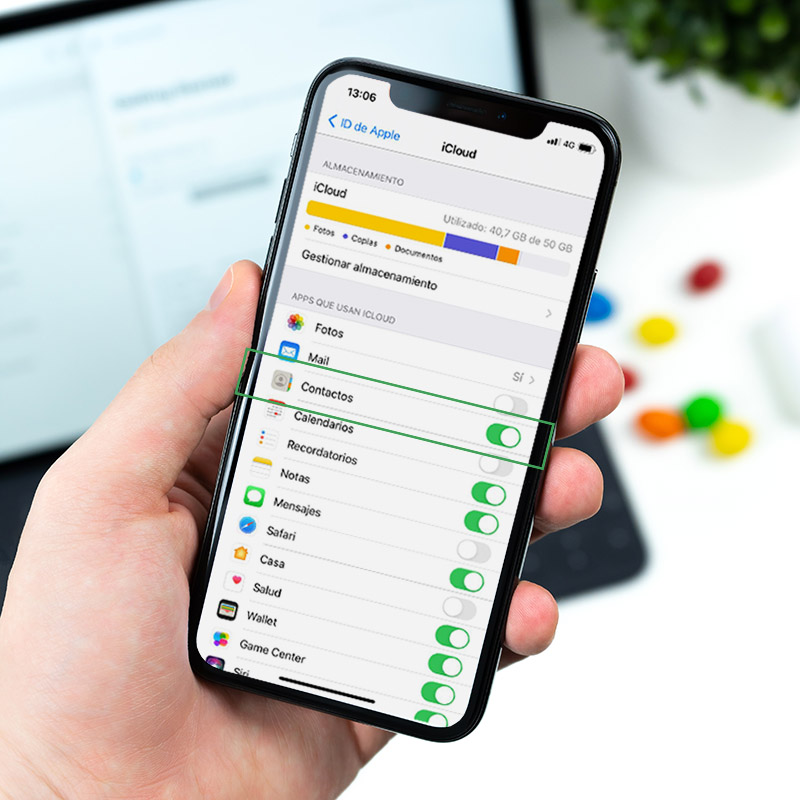
Para disponer de tus contactos en el nuevo iPhone:
- Inicia el dispositivo y te solicitará tu Apple ID. Te preguntará si quieres restaurar desde una copia de seguridad o configurar como iPhone nuevo.
- Selecciona restaurar desde una copia de seguridad.
- Podrás seleccionar la última copia que hayas hecho con el iPhone antiguo.
- Al terminar el proceso, el nuevo teléfono estará listo para usar con todos los datos del anterior.
- Ve a la sección iCloud del nuevo dispositivo y activa “sincronizar contactos”.
- Ya puedes abrir la aplicación de “Contactos” y ver cómo, en cuestión de minutos, los contactos de tu iPhone antiguo aparecen en el nuevo iPhone
Recuerda que para sincronizar el nuevo iPhone descargando todos los datos del anterior desde iCloud deberás tener conexión a una red Wi-Fi.
Otra forma de transferir los contactos de iPhone a iPhone es la función de inicio rápido disponible en los dispositivos con iOS 12.4 o posterior.
Inicio rápido en iPhone
- Si tienes los dos terminales delante, inicia el nuevo iPhone.
- Al mantener el otro al lado, el proceso de configuración del nuevo lo detectará y te aparecerá la opción de transferir los datos por inicio rápido.
- Acepta.
- En el nuevo iPhone aparecerá un código de puntos.
- En el iPhone antiguo se activará la cámara. Apunta al código que aparece en el nuevo dispositivo y comenzará la transferencia. ¡Incluidos los contactos!
Recuerda que para usar esta función ambos equipos deben estar uno al lado del otro.
Pasar contactos de Android a iOS o viceversa
Si vas a cambiar de teléfono a un dispositivo con un sistema operativo diferente y tienes miedo a perder los contactos, no te preocupes, pasar contactos de iPhone a Android o viceversa es muy sencillo hoy día.
Al igual que en el caso de pasar contactos de Android a Android, puedes utilizar Google Drive para iOS para hacer una copia de seguridad de tus contactos y después pasarlos a tu nuevo móvil Android.
Para ello, crea una cuenta de Gmail en caso de que no la tengas y sigue los siguientes pasos:
- Descarga Google Drive en tu iPhone. Abre la aplicación y selecciona “Ajustes” > “Hacer copia de seguridad”.
- En el menú de crear copias de seguridad con Google Drive que te aparece selecciona “Contactos”. También verás otros datos que puedes añadir a la copia como fotos, eventos del calendario o vídeos.
- Al pulsar en contactos activa el botón “Crear copias de seguridad en Contactos de Google”. Retrocede y pulsa el botón “Inicia copia de seguridad”
- Una vez activado se copiará toda tu agenda del iPhone.
- Cuando enciendas tu nuevo móvil Android, inicia sesión con la misma cuenta de Gmail que usaste en iPhone.
- Entra en la aplicación de Contactos de tu teléfono y aparecerán todos los que sincronizaste.
Igualmente, puedes utilizar esta opción para pasar los contactos de Android a iPhone. Sigue los siguientes pasos:
- Sincroniza tus contactos desde el móvil Android con tu cuenta de Google siguiendo los pasos del supuesto 1.
- Abre tu nuevo iPhone y en Configuración/Ajustes selecciona la opción: Correo, Contactos, Calendario.
- Pulsa en “Agregar cuenta” y selecciona “Otro”. No selecciones Gmail o Google pues no sincronizará los contactos.
- En el menú que te aparece al pulsar en “Otro” selecciona “Agregar cuenta CardDAV”.
- En el campo de ‘Servidor’ escribe https://contacts.google.com
- Ingresa tu usuario y contraseña de Google y la descripción que tú quieras para reconocer esos contactos.
- Presiona “Continuar” y ya tendrás tus contactos pasados de tu antiguo Android a tu nuevo iPhone.
Desde ANOVO esperamos haber aclarado cómo pasar los contactos de un teléfono a otro. Te invitamos a hacernos llegar tu consulta o recomendación a través de los comentarios. Síguenos en: Facebook, Instagram.







Tengo dos teléfonos uno iPhone y el otro Android, quiero pasar todos los archivos de uno a otro y cambiar las SIM también. Deseo restaurar ambos a origen y no perder la información.
Luis Miguel, gracias por contactar con nosotros. Si estás en Madrid, Barcelona o Las Palmas, puedes acercarte a una de nuestras tienda ANOVO care para que los técnicos te ayuden a configurar tus 2 dispositivos. En este enlace puedes ver toda la información de las tiendas: https://www.anovocare.es/tiendas-reparacion-moviles/. Esperamos haberte ayudado. Un saludo.